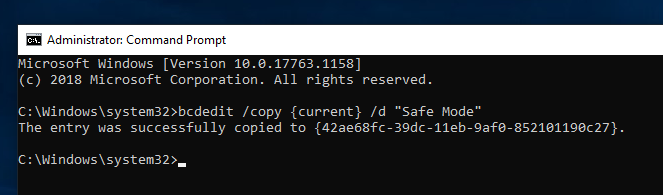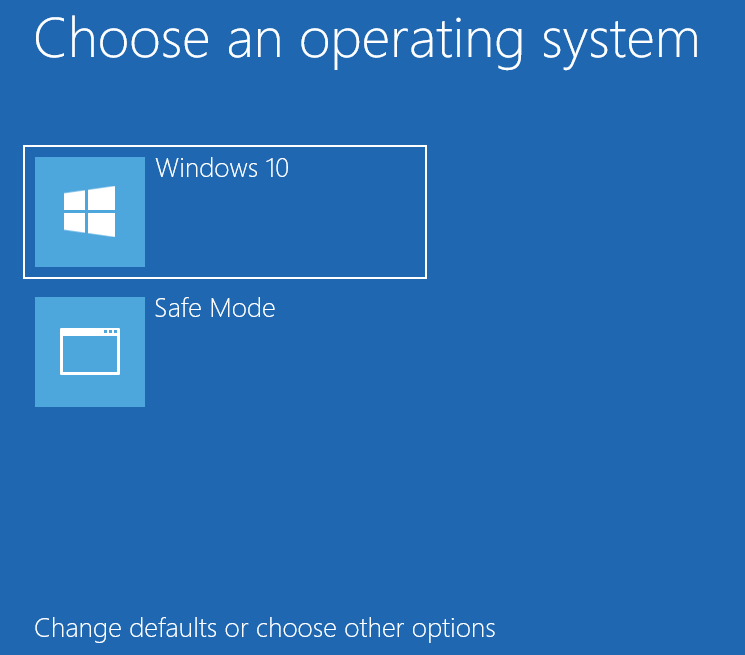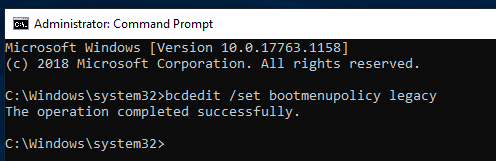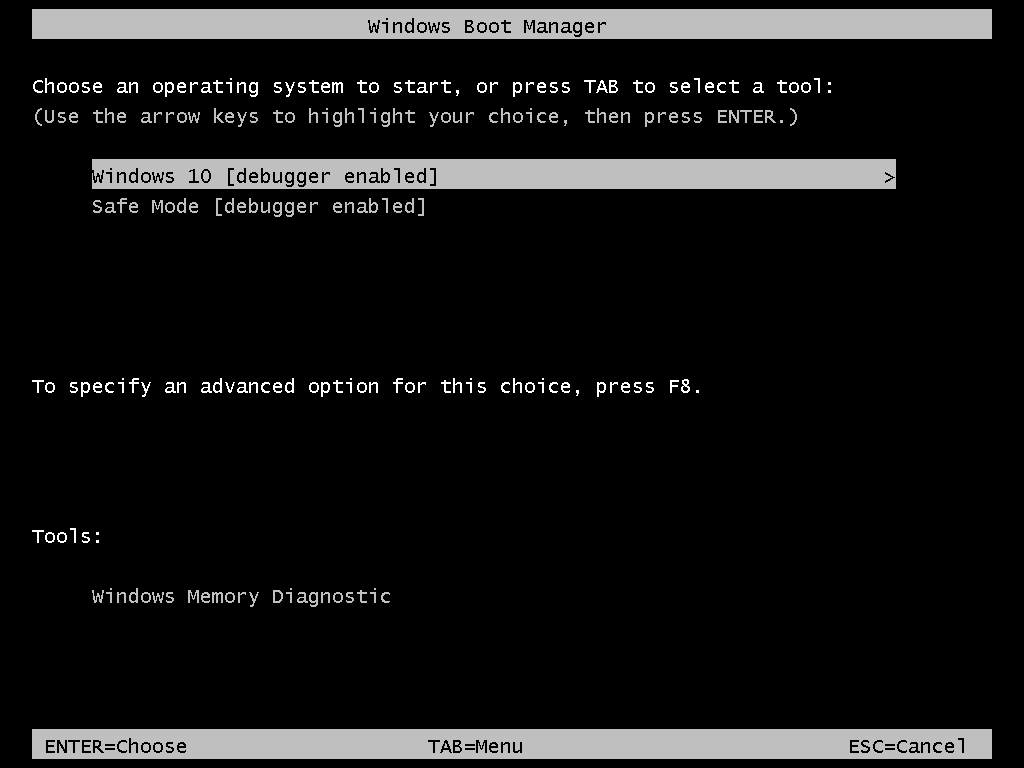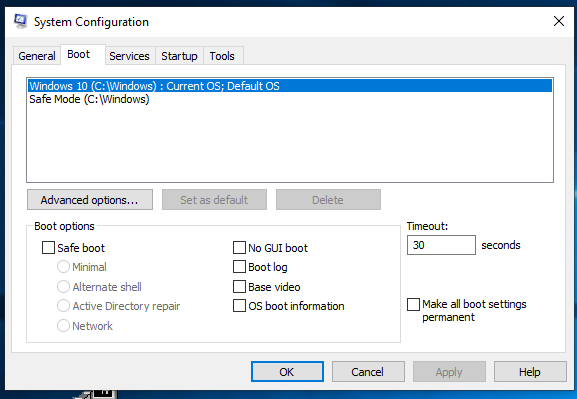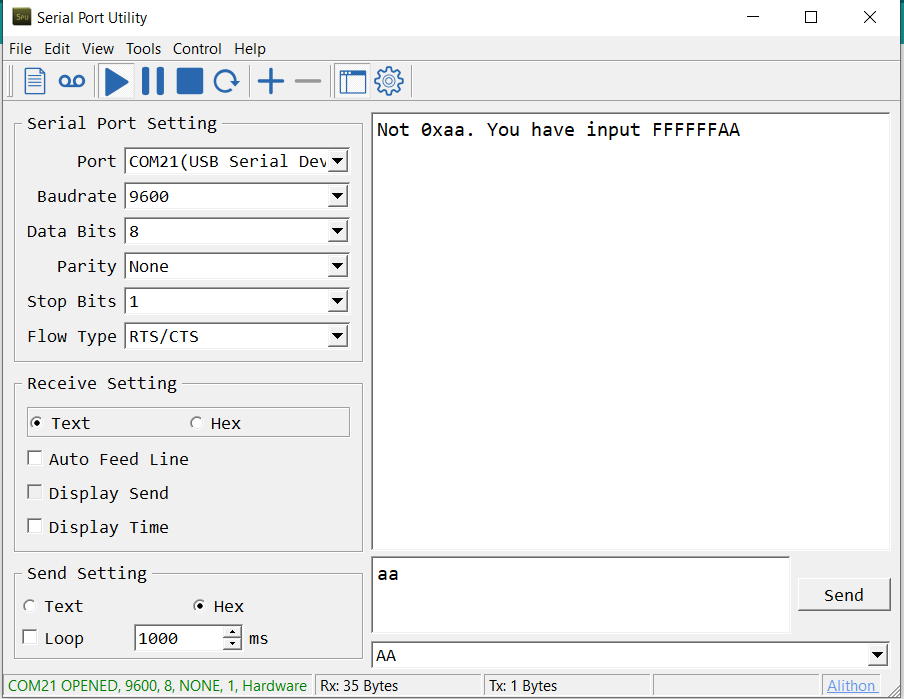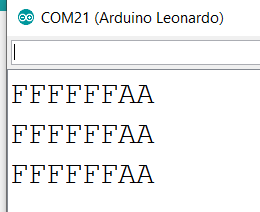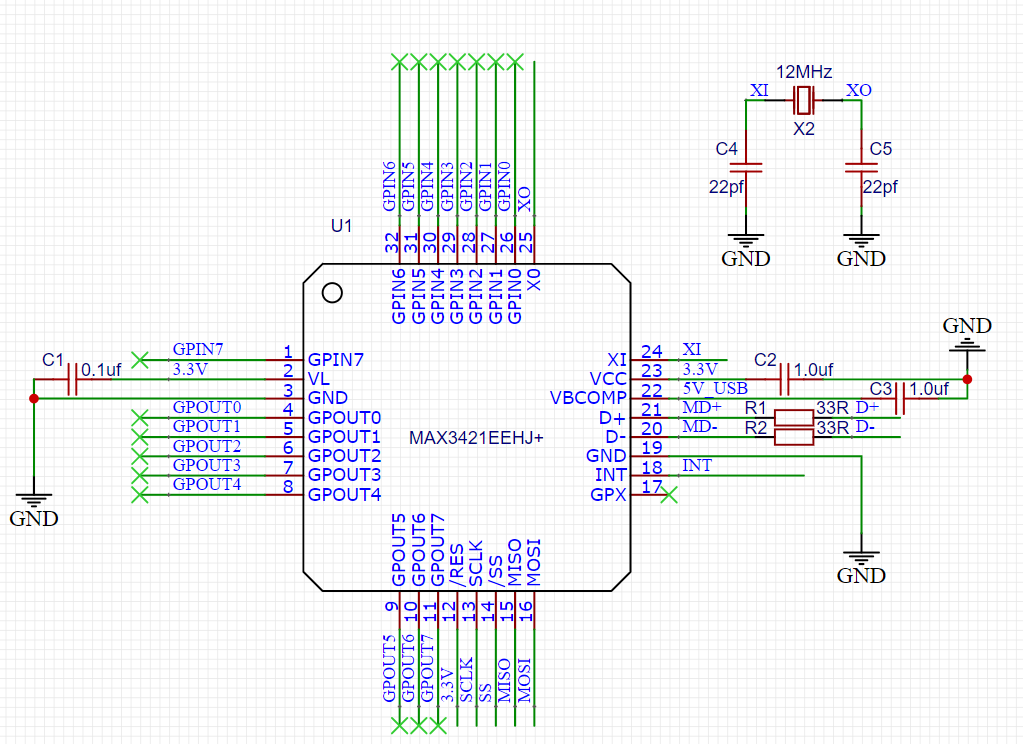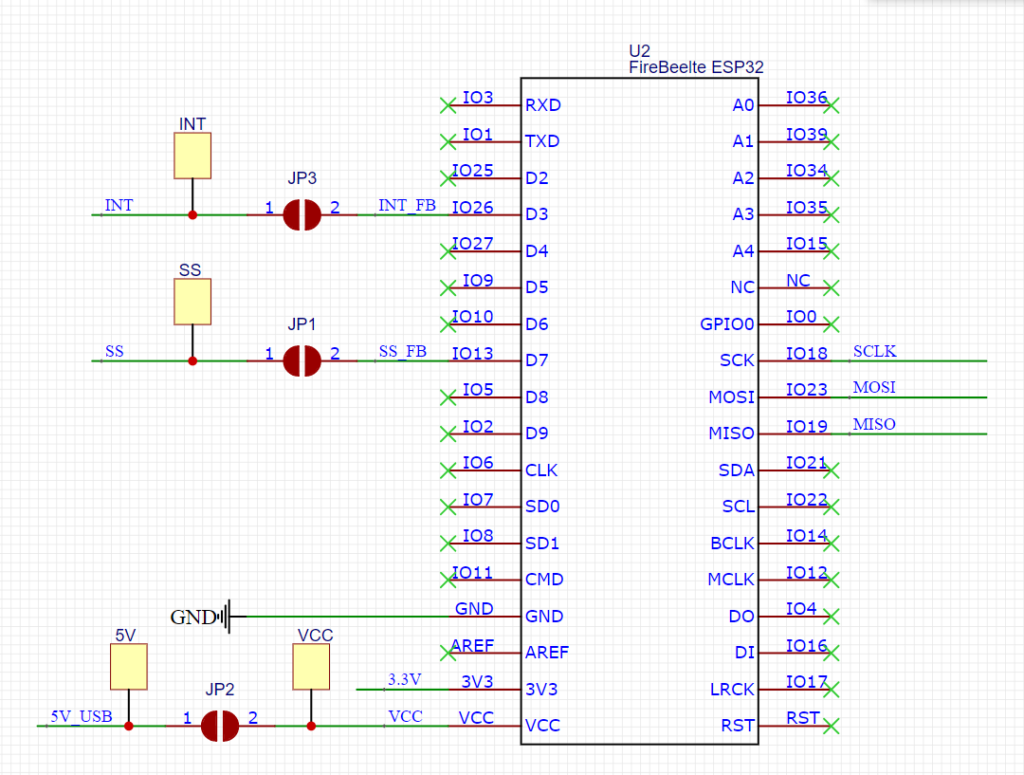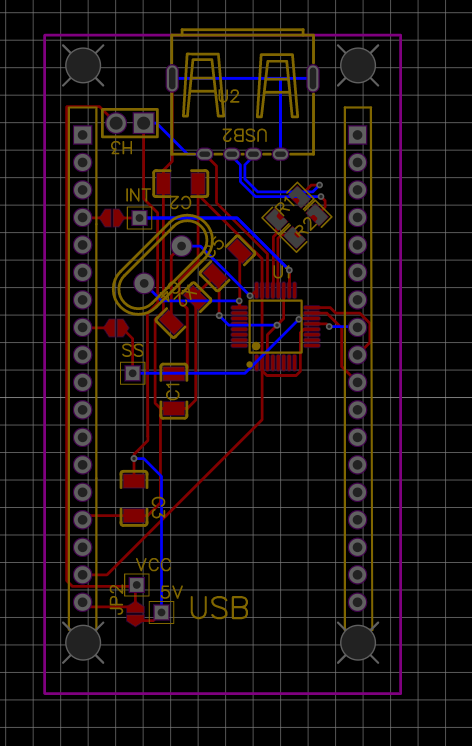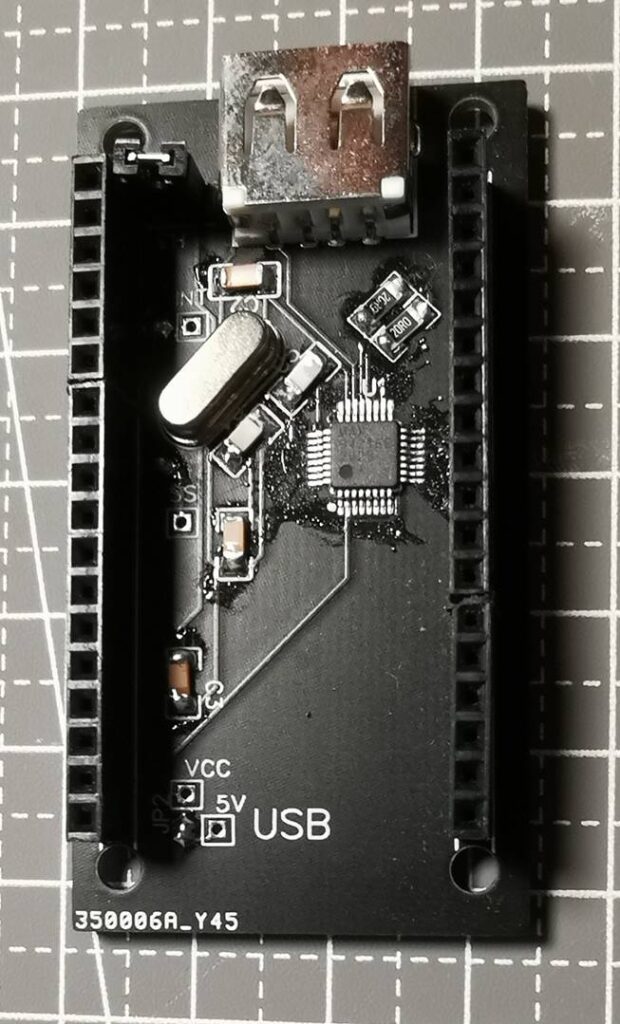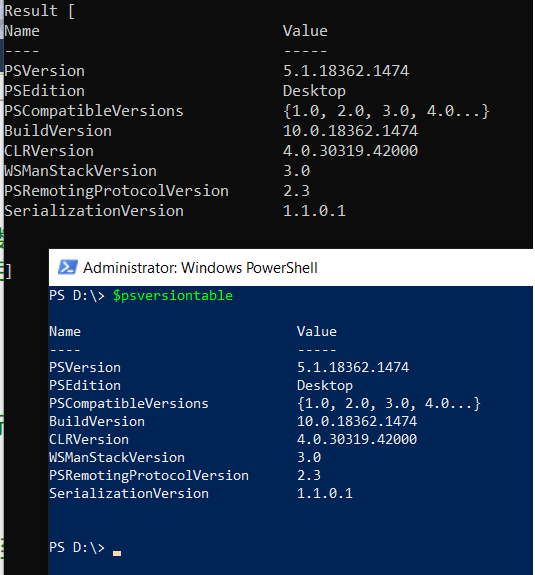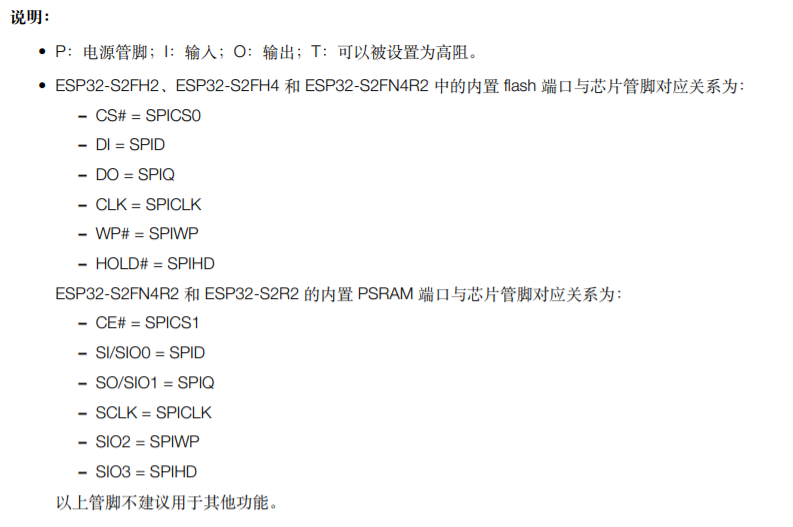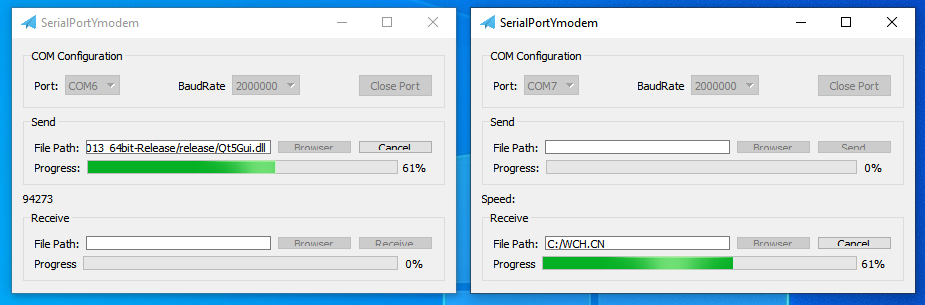目前市面上最成熟的 USB Host 库当属Oleg Mazurov的USB Host Shield Library 2.0(项目地址 https://github.com/felis/USB_Host_Shield_2.0),几乎可以兼容市面上的所有 Arduino 板,从 Atmel 328P/32U4到 ATMage 2560 再到 EP32都能够使用这个库来驱动 USB 设备。这次我专门为 FireBeetle设计了一个Shield 使得FireBeetle能够驱动一些USB 设备。
首先,依然是硬件设计部分。USB Host Shield Library是基于 MAX3421e实现的,下面可以看作是这个芯片的一个最小系统,需要外接一颗12Mhz 的晶振。此外可以看到这个芯片本身带有GPIO引脚,可以用来做 GPI或者 GPO ,在一些情况下可以弥补主控 GPIO 不足的缺点,但是本次设计并未使用这些引脚。
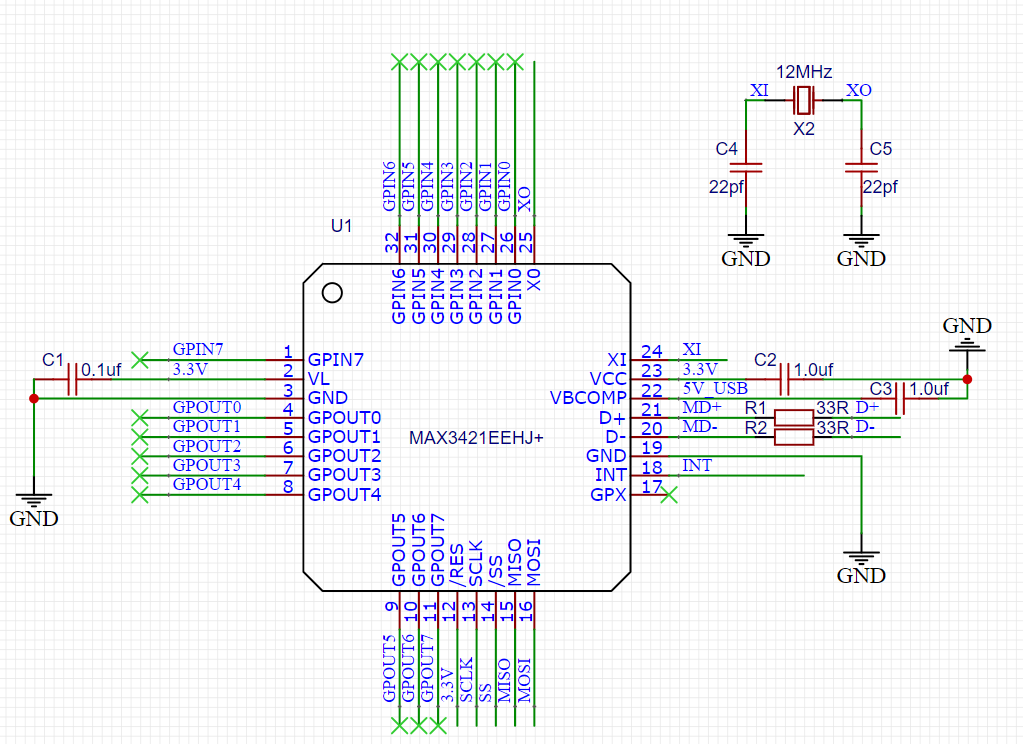 这个可以看作时 Max4321e 的最小系统了
这个可以看作时 Max4321e 的最小系统了
上述芯片和 FireBeetle接口如下图,二者是通过 SPI 来进行通讯的。下图中IO18/23/19/13 就是 SPI 接口。特别注意,我在板子上预留了 JP3/JP2 这是为以后堆叠使用可能发生的引脚冲突预留的,正常使用的时候 JP1和JP3(称作短接电阻) 是需要焊接起来的;JP2 的功能是预留给某些情况下 USB 设备需要功耗较高,FireBeetle 无法提供时就需要考虑使用外部5V进行供电,此时如果你还使用FIreBeetle 上的 USB端口调试,既有可能出现外部5V 和USB 上面的5V 电压不同的情况。因此,这种情况下需要断开 JP2。
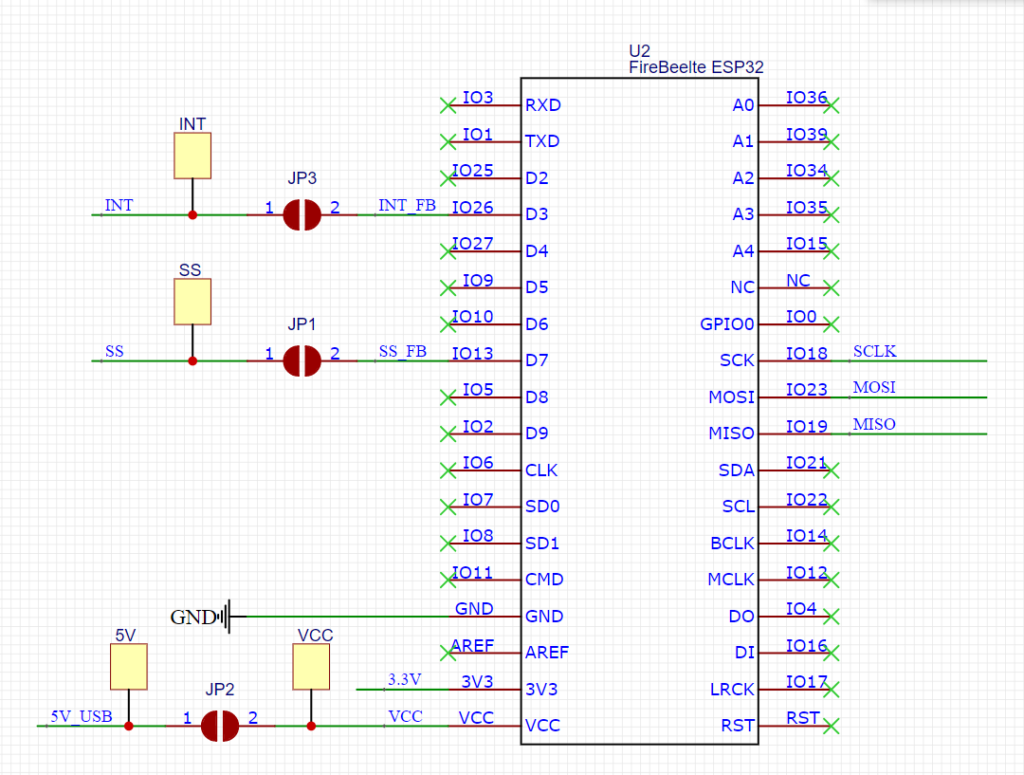 Fire Beetle 端
Fire Beetle 端
接下来继续进行硬件设计,绘制PCB。特别注意,下面电路图时有缺陷的,再晶振下面走线,有可能对信号有影响。建议需要的朋友重新设计 PCB。
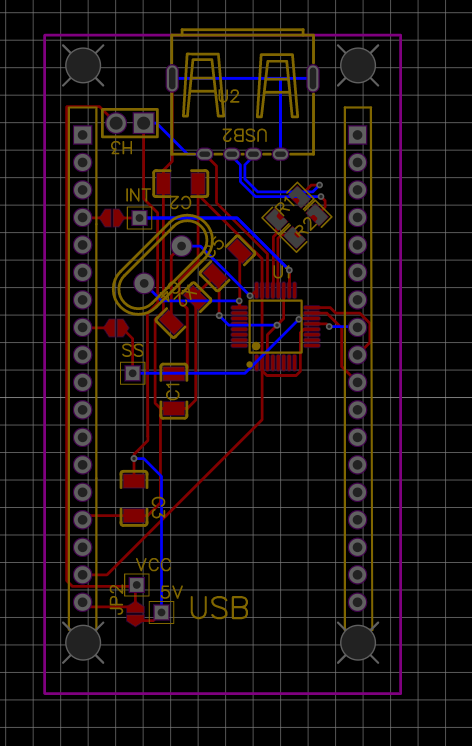
3D 预览结果:

之后,打板,焊接成品如下,黑色PCB 很 DFRobot 出品的感觉。
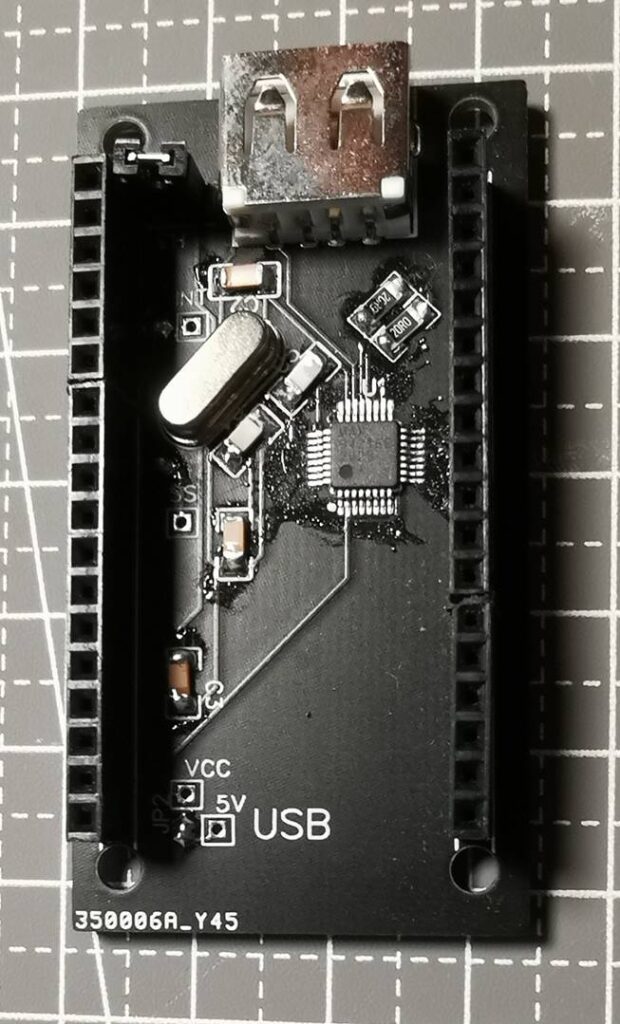
接下来就用这个板子配合 FireBeetle来实现一个 USB 键盘转蓝牙的作品。
- 为了驱动这个 USB Host Shield 需要对 USB Host Library 做一点修改。
- 1 UsbCore.h 中修改为我们使用的SS和INT Pin
#elif defined(ESP32)
//LABZ typedef MAX3421e<P5, P17> MAX3421E; // ESP32 boards
typedef MAX3421e<P13, P26> MAX3421E; // ESP32 boards // LABZ
#else
- 2 usbhost.h 中修改为我们使用的 SPI
#elif defined(ESP32)
//LABZ typedef SPi< P18, P23, P19, P5 > spi;
typedef SPi< P18, P23, P19, P13 > spi; // LABZ
#else
2. 蓝牙键盘功能的实现。这里我们需要用到 ESP32 BLE Keyboard library,在 https://github.com/T-vK/ESP32-BLE-Keyboard 可以找到这个项目。
3.最终的代码如下:
#include <hidboot.h>
#include <SPI.h>
#include <BleKeyboard.h>
BleKeyboard bleKeyboard;
class KbdRptParser : public KeyboardReportParser
{
void Parse(USBHID *hid, bool is_rpt_id, uint8_t len, uint8_t *buf);
};
void KbdRptParser::Parse(USBHID *hid, bool is_rpt_id, uint8_t len, uint8_t *buf)
{
if (bleKeyboard.isConnected()) {
KeyReport _keyReport;
_keyReport.modifiers=buf[0];
for (int i = 2; i < 8; i++) {
_keyReport.keys[i-2] = buf[i];
}
bleKeyboard.sendReport(&_keyReport);
}
Serial.print("Received "); Serial.println(len);
for (int i = 0; i < len; i++) {
Serial.print(buf[i]);
Serial.print(" ");
}
Serial.println(" ");
}
USB Usb;
HIDBoot<USB_HID_PROTOCOL_KEYBOARD> HidKeyboard(&Usb);
KbdRptParser Prs;
void setup()
{
Serial.begin( 115200 );
Serial.println("Start");
if (Usb.Init() == -1)
Serial.println("OSC did not start.");
bleKeyboard.begin();
delay( 200 );
HidKeyboard.SetReportParser(0, &Prs);
}
void loop()
{
Usb.Task();
}
简单的说上电之后,在PC上搜索蓝牙设备,配对之后就可以通过 USB Host Shield 解析键盘数据,然后将这个数据直接填写到蓝牙键盘的结构体中,FIreBeetle 随即将这个信息传递给 PC,PC上就能收到你的按键信息了。
 使用一个小键盘测试
使用一个小键盘测试
电路图文件和PCB 在这里下载:
工作的视频可以在 B站看到
https://www.bilibili.com/video/BV1zy4y1W7oh